Как написать на стене Вконтакте?
На вашей персональной странице можно выкладывать записи. Для этих целей есть специальная информационная лента. Она называется стена.
В данном руководстве я хочу познакомить вас с этим инструментом, и объяснить, как он работает. Мы разберемся, как написать на стене Вконтакте, какие настройки можно выставить для публикаций и т.д.
Оглавление:
- Где находится стена?
- Как написать на стене Вконтакте
- Настройки приватности для стены в ВК
- Заключение
Где находится стена?
Перейдите на свою страницу в социальной сети. В правой части экрана, чуть ниже блока с фотографиями, расположена пользовательская стена. Здесь публикуются все ваши записи. При этом, самая свежая находится сверху списка. Если вы конечно вручную не закрепили выбранный пост (см. как закрепить запись вконтакте).

Как написать на стене Вконтакте
Для того чтобы перейти к публикации записи, перейдите к форме создания сообщения. В ней написано «Что у вас нового». Поставьте туда курсор мыши, и наберите нужный текст.

Вы можете добавлять необходимый контент. Для этого используйте кнопки, расположенные в нижней части редактора. Для использования доступны следующие вещи:
Добавьте нужный контент, выбрав соответствующий пункт в меню.
Есть возможность отключить комментарии для записи. Для этого наведите курсор мыши на значок шестеренки, и поставьте галочку напротив пункта «Отключить комментарии».
Рядом есть значок в виде замочка. При нажатии на него, ваша запись будет доступна для просмотра только тем пользователям, которые состоят у вас в друзьях.

Когда вы полностью подготовите запись для публикации, добавите весь необходимый контент, следует нажать на кнопку «Отправить». Ваш новый пост будет отображен на стене.
При необходимости, вы всегда можете внести правки (см. как редактировать запись в вк).
Настройки приватности для стены в ВК
Перейдите к себе на страницу, и откройте раздел «Настройки».

Теперь откройте вкладку «Приватность», и найдите блок «Записи на стене».

Здесь можно настроить параметры доступа к вашим записям.
Заключение
Читайте также:
Теперь вы знаете все нюансы создания и редактирования записей на стене Вконтакте. Делитесь с вашими друзьями и подписчиками интересной информацией.
Вопросы?
Вам помогла эта информация? Удалось решить возникший вопрос?
Понравилась статья? Пожалуйста, подпишитесь на нас Вконтакте!

Мой мир
Одноклассники
Google+
 Загрузка…
Загрузка…
Как отправить аудиозапись другу в контакте
Сразу скажем, что теперь ВКонтакте можно передать Ваше фото, музыку, да и другие форматы, не только другу, но и на любую стену через сообщение. Просто прикрепляете ваш файл к сообщению или новости. Единственное ограничение – размер передаваемого файла должен быть не более 200 Мб.
Итак, как передать фото, музыку, книгу другу Вконтакте. разберем поподробнее.
Заходим на свою страницу Вконтакте. Как зарегистрироваться в этой соцсети здесь. Далее переходим в свои настройки и ставим галочку напротив пункта «Документы» — шаг 1. На панели слева появится новый пункт «Документы», нажимаем – шаг 2. В окне загрузки нажимаем «Загрузить документ» — шаг 3. В окне «Загрузка документа» выбираем файл, который вам нужен – шаг 4. Типы файлов, которые можно загрузить: doc, docx, xls, xlsx, rtf — это текстовые документы; ppt. pptx, pdf, djvu, fb2 — презентации и книги; png, jpg. gif, psd, ps — изображения; mp3 — музыка. Далее указываете метку своему документу, у меня это — фотография «Муруджу» с меткой «Домбай». Её я могу либо скачать к себе на компьютер, если нажму на название фото, либо можно передать кому-либо через сообщение или в новости. Чтобы передать ваше фото, музыку, книгу или текстовый документ другу Вконтакте, напишите ему сообщение, нажмите на Прикрепить – Документ. Далее выбираем файл из всего вашего списка документов, нажав на «Выбрать файл». Затем нажимаем «Отправить» и радуемся жизни. Потому что поделились, как я с подругой, новостью из похода по озерам Муруджу. Делитесь с друзьями фотографиями, музыкой, книгами Вконтакте. Успешного обмена! [avtor]
Аудиозапись: Adobe Flash Player (версия 9 или выше) требуется для воспроизведения этой аудиозаписи. Скачать последнюю версию здесь. К тому же, в Вашем браузере должен быть включен JavaScript.
Эта информация может Вас заинтересовать:
Как отправить песню другу в Контакте
Музыка является неотъемлемой частью нашей жизни. Многие не могут и дня прожить без неё! Иногда музыкальная композиция намного лучше передаст палитру эмоций, чем слова. Для этого разработчики сайта предоставили возможность пользователям сети слушать музыку в Контакте, загружать аудиозаписи с компьютера, делиться музыкой со своими друзьями и многое другое.
Теперь ВКонтакте есть возможность также быстро оправлять друзьям аудиозаписи. Сегодня мы расскажем Вам, как в соцсети отправить другу музыку таким образом. Разработчикам сайта предложили открыть функцию для пользователей сети. Эта функция заключается в том, чтобы копировать ссылку аудиозаписи и отправлять ее друзьям. Чтобы отправить песню, нужно найти ее в поиске, а после этого прикрепить ее к сообщению. Но теперь в Контакте есть одноименная кнопка.
Как подарить песню быстро и просто?
Когда Вы слушаете какую-то аудиозапись ВКонтакте, зайдите в раздел «Мои аудиозаписи». Рядом с аудиозаписью, которая проигрывается в данный момент, справа Вы увидите кнопки: «Повторять эту композицию», «Перемешать», «Показать похожие» и «Трансляция аудиозаписей». Вам следует выбрать кнопку «Трансляция аудиозаписей» и в ниспадающем окне выбрать ссылку «Отправить другу». С помощью этой кнопки Вы можете подарить песню другу в социальной сети Контакте максимально удобным способом!
Теперь в этом окне Вы можете выбрать, кому именно Вы хотите оправить данную аудиозапись. Внизу Вам нужно поставить галочку напротив «Отправить личным сообщением», и после этого Вы можете выбрать друга, которому Вы хотите подарить музыкальную композицию. Если в списке, который открылся перед Вами этого пользователя сети Вы не нашли, тогда нужно ввести его имя в графе поиска.
Также в эту графу Вы можете ввести названия диалога, в который Вы хотите оправить композицию. Если у Вас есть желание отправить аудиозапись сразу нескольким друзьям, тогда Вам нужно выбрать сначала одного друга, а потом нажать на кнопку «Добавить» и снова из списка выбрать еще одного пользователя в Контакте. Тогда ВК будет создан чат, где Вашу аудиозапись смогут прослушать сразу несколько Ваших друзей. Новая функция помогает дать послушать песню другу быстро и без затруднений.
Как передать аудио человеку, которого нет в друзьях?
Если же человека, которому Вы хотите передать песню, нет в Ваших друзьях в Контакте, тогда придется, как и раньше, сначала зайти на страницу этого человека, нажать кнопку «Отправить сообщение». После того, как Вы напишите текст сообщения, Вы можете прикрепить к сообщению аудиозапись. Для этого следует нажать кнопку «Прикрепить аудиозапись». Перед Вами откроется список Ваших аудиозаписей. Если песни, которую Вы хотите отправить данному пользователю сети, нет в списке Ваших аудиозаписей, тогда Вам необходимо в графе поиска набрать название этой песни. После этого поисковая система ВКонтакте Вам выдаст все аудиозаписи, которые содержат все слова или одно из слов, которое Вы ввели в графе поиска. Далее Вам нужно нажать на кнопку «Добавить аудиозапись» и отправить сообщение.
Теперь Вы знаете не только, как ВК подарить песню другу, но и любому другому пользователю. Даже если этот пользователь не числится в списке Ваших друзей. Это даже проще, чем отправить подарок .
Как транслировать песню в статусе?
Если Вы хотите, чтобы Ваши друзья и другие пользователи соцсети видели, что Вы слушаете в данный момент, Вам нужно навести курсор мыши на статус в Контакте и нажать левой кнопкой мыши по нему. После этого внизу необходимо поставить галочку возле надписи «Транслировать в статус играющую музыку». И тогда все музыкальные композиции, которые Вы слушаете ВКонтакте, будут видны в Вашем статусе, а другие пользователи смогут слушать ту же музыку, что и Вы, вместе с Вами.
Как послушать музыку друга?
Если Вы хотите послушать ту же музыку, что и слушает Ваш друг в данный момент в Контакте, нужно зайти на его страницу и навести курсор мыши на композицию, которая в данный момент транслируется у него в статусе. После этого кликните левой кнопкой мыши на его статус. Рядом с композицией, которую слушает Ваш друг, появится иконка в виде наушников. Если Вы нажмете на эту иконку, перед Вами откроется окно, в котором Вы сможете увидеть, кто еще помимо Вас слушает аудиотрансляцию. Теперь Вы знаете, как ВК отправить песню другу и другим пользователям сети, как транслировать любимую музыку в статус и как слушать аудиозаписи Ваших друзей! Слушайте музыку в социальной сети и получайте от этого удовольствие!
- Как слушать музыку из Контакта на Айфоне без Интернета Дорогие читатели, сегодня мы раскроем перед Вами очередной секрет, о котором, к сожалению, знают не многие. Поговорим о том, как слушать музыку из Контакта на Айфоне без Интернета. Или же, как прослушивать её на смартфоне с операционной системой Андроид. «Разве это возможно?!», — выкрикнет удивленный и испуганный пользователь. Да, возможно! Как именно это делается, читайте прямо сейчас!
- Как вернуться в беседу в ВКонтакте Очень удобной функцией для многих пользователей ВКонтакте как и, кстати, темы для вк выступает возможность создавать чаты, в которых могут участвовать больше двух человек. В чатах очень весело и интересно общаться, если Вы хотите обсудить какую-то тему с несколькими людьми одновременно. Также это позволяет сообщить какую-то новость или прикрепить важный документ один раз, а не повторять одно и то же действие по двадцать раз. Но что делать, если Вы ушли из беседы по какой-то причине, а потом захотели вернуться назад? Как вернуться в нее обратно?
- Как сделать закрепленную запись ВКонтакте Сегодня мы поговорим о закреплении постов в Контакте на стене своей страницы, а так же на стене собственного сообщества. Вы узнаете, что функция эта очень удобная, нужная, а также лёгкая в использовании. Но для начала давайте поговорим о том, для чего она вообще может понадобиться. Ведь этим вопросом задаются многие, кто начал читать данную статью.
- Как найти человека по фото в Контакте Приходилось ли Вам когда-либо задаваться целью найти человека по фото? Возможности сайта ВКонтакте постоянно расширяются. Пользователь социальной сети в Контакте может теперь сделать это легко и просто, точно так же, как и просто в Интернете.
Узнаем, как добавить аудиозапись в «Контакт»
«ВКонтакте» – самая известная социальная сеть России, Украины и Беларуси. Люди ценят её не только за приятный и удобный интерфейс и возможность пообщаться с любым знакомым, родственником, другом или незнакомцем, но и за приятные развлекательные бонусы, к которым относятся видео, изображения, игры-приложения и, конечно, музыка. Именно о последней мы и поговорим, а точнее, о том, как добавить аудиозапись в «Контакт». Оказывается, не все это умеют делать. Тот, кто не знает алгоритма действий, просто не в курсе, насколько это легко, но с подобным делом справится даже первоклассник.
Благодаря различным нововведениям музыка в вашем плейлисте может появиться несколькими способами, главное – знать, как. Добавить аудиозапись в «Контакт» можно либо путём непродолжительного поиска композиции на самом сайте, либо с помощью добавления своей музыки, которая расположена прямо у вас на компьютере.
Добавление в аудиозаписи существующей песни
Как уже говорилось ранее, «ВКонтакте» – самая известная социальная сеть. В ней регулярно появляется что-нибудь новенькое, в том числе музыка. Сейчас вы узнаете, как добавить аудиозапись в «Контакт» буквально за секунду.
- Заходим в «Мои Аудиозаписи» (можно также нажать на слово «музыка» в шапке сайта).
- Вводим название нужной нам песни.
- Подводим курсор мыши в сторону продолжительности композиции, видим появляющийся плюс и надпись «Добавить в мои аудиозаписи».
- Смело жмём на этот «+» и видим, как он сменился на галочку, которая обозначает, что миссия выполнена, песня добавлена.
- Наслаждаемся появлением нужной аудиозаписи в вашем плейлисте.
P.S. Добавлять таким образом можно неограниченное количество композиций. Правда, после каждой десятой придётся вводить капчу.
Добавление аудиозаписи с компьютера
Если вы не нашли нужной песни из уже имеющихся на сайте либо планируете закинуть собственнолично созданную музыку, или у вас есть интересная уникальная запись, или вы просто хотите почувствовать себя повелителем всея музыки, то вам нужно узнать, как залить аудиозапись в «Контакте».
Сделать это не сложнее, чем добавить обычную песню, разве что чуть дольше (в зависимости от размера файла). Вперёд:
- Заходим в «Мои Аудиозаписи».
- Ведём курсор мыши левее, чтобы добраться до надписи «Мои аудиозаписи», после чего жмём на плюс.
- Видим выпавшее окно, где написано следующее: «Выберите аудиозапись на Вашем компьютере», жмём на «Выбрать файл».
- Дважды кликаем на нужную нам песню и ждём, пока начавшаяся загрузка закончится. Вот и всё!
Добавление аудиозаписи на стену
Если вы поняли, что услышанная песня настолько прекрасна, что тихо и скромно покоиться в аудиозаписях – не для неё, значит, пришла пора научиться делиться ею с окружающими. Идеально для этого подходит стена – место, куда регулярно заходят как ваши друзья, так и случайные люди. Туда-то и нужно отправить вашу чудесную песню (а то и не одну, а с разбавлением ее картинками). Тут-то и пригодится знание о том, как прикрепить аудиозапись в «Контакте» на стену. Приступим:
- Нажимаем «Моя Страница» и готовимся к публикации на стене.
- Курсор мыши подводим к «Прикрепить», в выпадающем списке выбираем «Аудиозапись».
- Выпадает окно с надписью «Прикрепление аудиозаписи», где есть строка поиска и уже добавленная музыка. Если нам подходит та, что у нас есть, выбираем «Добавить аудиозапись», если нет, вводим нужную композицию, а затем жмём всё ту же кнопку.
- Видим, как на стене к записи уже прикрепилась песня. В одну публикацию можно добавлять до десяти песен.
- Жмём «Отправить» и любуемся результатом.
Добавление аудиозаписи в личные сообщения
Перечитываем предыдущие абзацы, где говорится про прекрасную песню, но немного изменяем концовочку. Если композиция шикарна настолько, что ею категорически запрещено делиться со всеми подряд, а можно лишь с избранными, тогда надо отправить её только другу, чтобы обрадовать его одного, а не всех подряд. Что же, последний урок:
- Зайти в «Диалоги» и выбрать друга, с которым хочется поделиться песней.
- Так же, как и на стене, нажимаем «Прикрепить» —> «Аудиозапись», после чего выбираем нужную и отправляем вместе с сообщением.
- Всё, ждём вердикта друга.
Итак, теперь вы знаете, как добавить аудиозапись в «Контакт», причём в любой раздел. Заливайте музыку и наслаждайтесь ею, когда захотите.
10 очаровательных звездных детей, которые сегодня выглядят совсем иначе Время летит, и однажды маленькие знаменитости становятся взрослыми личностями, которых уже не узнать. Миловидные мальчишки и девчонки превращаются в с.
Что форма носа может сказать о вашей личности? Многие эксперты считают, что, посмотрев на нос, можно многое сказать о личности человека. Поэтому при первой встрече обратите внимание на нос незнаком.
Наши предки спали не так, как мы. Что мы делаем неправильно? В это трудно поверить, но ученые и многие историки склоняются к мнению, что современный человек спит совсем не так, как его древние предки. Изначально.
Как выглядеть моложе: лучшие стрижки для тех, кому за 30, 40, 50, 60 Девушки в 20 лет не волнуются о форме и длине прически. Кажется, молодость создана для экспериментов над внешностью и дерзких локонов. Однако уже посл.
11 странных признаков, указывающих, что вы хороши в постели Вам тоже хочется верить в то, что вы доставляете своему романтическому партнеру удовольствие в постели? По крайней мере, вы не хотите краснеть и извин.
13 признаков, что у вас самый лучший муж Мужья – это воистину великие люди. Как жаль, что хорошие супруги не растут на деревьях. Если ваша вторая половинка делает эти 13 вещей, то вы можете с.
Источники: http://ecocalc.ru/poleznye-programmy-i-servisy/kak-peredat-foto-muzyku-knigu-drugu-vkontakte.html, http://yavkontakte.ru/kak-otpravit-pesnyu-drugu-v-kontakte.html, http://fb.ru/article/137905/uznaem-kak-dobavit-audiozapis-v-kontakt
Как написать сообщение В Контакте
Обновлено — 14 апреля 2020 в 17:42
Многие новые пользователи социальной сети Вконтакте сталкиваются с незначительными трудностями, которые необходимо преодолевать.
Чтобы написать сообщение В Контакте необходимо раз и навсегда запомнить, как это делается.
Как написать сообщение В Контакте
Если пользователь, которому Вы хотите написать сообщения у Вас в друзьях, то делаем следующее:
1. Со своей странички переходим в раздел «Сообщения»:
2. В строке поиска ищем своего друга по фамилии/имени:
3. Выбираем друга из списка:
4. Пишем сообщение своему другу:
Если Вы знаете короткий адрес (id пользователя), то можно написать сообщение по прямой ссылке: vk.me/id***
Например, id пользователя 199358937, тогда ссылка будет vk.me/id199358937
Если пользователя, которому Вы хотите написать сообщения у Вас нет в друзьях, то делаем следующее:
2. Нажимаем на кнопку «Написать сообщение» и начинаем общаться с ним:
Не могу написать сообщение В Контакте
Если Вы заходите на страницу пользователя, которому хотите написать и не видите кнопки для отправки сообщения:
То это значит, что пользователь ограничил круг лиц которые могут отправлять ему сообщения.
Находите друзей, заводите новые знакомства и общайтесь — ведь для этого и создана соц. сеть.
17 скрытых возможностей Вконтакте, о которых вы могли не знать
Практически каждый владелец любого устройства, имеющего доступ к интернету, зарегистрирован в социальной сети Вконтакте, а некоторые тратят на нее больше времени, чем на общение с друзьями и близкими. Впрочем, даже такие заядлые пользователи не знают многих интересных возможностей сервиса.

«ВКонтакте» — одна из наиболее популярных соцсетей в России, которая постоянно предлагает нововведения и добавляет интересные функции. Многие пользователи даже не подозревают, что соцсеть можно использовать не только по прямому назначению для общения или прослушивания музыки, но для других важных вещей. Ниже мы рассмотрим несколько не слишком известных, но очень полезных функций «ВКонтакте».
В этом материале мы опишем 17 секретов Вконтакте, не требующих каких-либо навыков, знания основ программирования или установки дополнительного софта, все приведенные ниже «лайфхаки» проверены и работают на момент написания статьи.
ПО ТЕМЕ: Как скачать видео из ВК (ВКонтакте) на iPhone или iPad и смотреть без Интернета.
Диалог с самим собой (вкладка «Личные сообщения»)
Некоторым возможность оправки сообщений самому себе может показаться довольно странной функцией, но это только на первый взгляд. В действительности функционал может заменить сразу несколько сервисов. К примеру, послужить в качестве виртуального ежедневника/блокнота, в который можно записывать заметки на будущее, важные напоминания или просто излагать свои мысли. Кроме того, вы можете сначала отправить заковыристые или смешные публикации себе, а потом оценить, стоит ли делиться ими с другими пользователями.

Диалог с самим собой также можно использовать в качестве бесплатного и неограниченного хранилища. В «хранилище» можно загружать файлы любого размера (кинофильмы, рефераты, архивы и пр.), а затем скачать их на другом устройстве. Написать сообщение самому себе не требует лишних усилий — достаточно просто указать свое имя в поиске диалогов и выбрать контакт.
Поиск книг и рассказов (вкладка «Документы»)
«ВКонтакте» предоставляет возможность искать не только фильмы и сериалы, но и книги или другие текстовые материалы. Для этого нужно просто открыть вкладку «Документы» в столбце слева под разделами «Сообщения» и «Группы». Если вкладка не отображается на экране, наведите курсор мыши на любой пункт в левом меню и нажмите на появившийся значок шестеренки. Далее найдите в меню пункт «Документы» и поставьте флажок.

Откройте вкладку и в строке поиска укажите название нужной книги. В связи с требованиями о соблюдении авторских прав, многие произведения удаляются из соцсети, однако, если вас интересуют классические труды, проблем при поиске возникнуть не должно. Более того, произведения доступны в разных форматах, в том числе epub для iPhone и iPad, fb2 для электронных «читалок», PDF, doc и пр.
Зашифрованные звонки (вкладка «Личные сообщения»)
Возможность звонить друг другу через приложение для iOS и Android появилась в соцсети совсем недавно — в апреле текущего года. Как утверждают разработчики, все звонки защищены с помощью сквозного шифрования, поэтому доступ к вашим разговорам не смогут получить ни хакеры, ни спецслужбы. Для того чтобы воспользоваться данной функцией, потребуется зайти в диалог в выбранными пользователями и нажать на значок телефонной трубки в верхнем правом углу. Функция довольно проста и разобраться с тем, как она работает, сможет практически любой пользователь.

Перечеркнутый текст и пустые сообщения (вкладка «Личные сообщения»)
Во «ВКонтакте» есть возможность отправки абсолютно пустого сообщения. Для того чтобы отправить такое послание, нужно ввести специальный набор символов:
Данную функцию можно использовать, к примеру, для розыгрыша своих друзей, которые не поймут, что это за сообщение и для чего оно нужно.
При помощи набора символов вы можете отправлять сообщения с перечеркнутым текстом. Главный нюанс состоит в том, что эти символы
̶
нужно ставить перед каждой буквой, так что создание сообщения в несколько перечеркнутых предложений станет довольно трудоемким процессом, хотя терпения на написание одно слова у вас вполне хватит.
Пример: перечеркнутое слово Яблык выглядит так:
̶Я̶Б̶Л̶Ы̶К

Смена языка на «дореволюционный» или «советский» (раздел «Настройки»)
Старожилы «ВКонтакте» наверняка помнят, что иногда сайт временно менял свой дизайн в честь некоторых праздников — какие-то элементы окрашивались в определенные цвета, а язык менялся на дореволюционный или советский. Возможность сменить язык существует и сейчас. Для этого нужно нажать на свой мини-аватар в правом верхнем углу профиля и в разделе «Настройки» выбрать пункт «Язык».



Далее в меню выбираете «Дореволюционный» или «Советский» язык.

Подделка переписки
Этим способом нередко пользуются различные мошенники, однако он вполне сгодится и для того, чтобы подшутить над другом. Итак:
1. Открываем диалог с любым пользователем.

2. Выбираем сообщение, которое хотим изменить.

3. Жмем правой кнопкой мыши и выбираем «Просмотреть код«.

4. В появившемся окне без труда находим текст сообщения и заменяем его на произвольный.

Естественно, результат будет виден только на вашем экране, однако этого достаточно, чтобы сделать скриншот или записать «компромат» на видео.

ПО ТЕМЕ: 5 способов сделать динамики iPhone громче.
Бесплатные стикеры
Относительно недавно Вконтакте появились стикеры для переписки, однако стоят они, за исключением некоторых бесплатных, отнюдь не дешево — по 9 голосов. Однако отправить любой стикер можно совершенно бесплатно буквально парой кликов:
1. Выбираем любой понравившийся стикер, жмем правой кнопкой мыши и выбираем «Копировать картинку«.

2. В поле для ввода текста сообщения вновь вызываем контекстное меню и жмем «Вставить» — профит.

Ссылка для всех
Небольшой розыгрыш, который может порадовать или огорчить кого-то из ваших друзей. К примеру, размещаете у себя на стене пост с текстом или просто присылаете такое сообщение другу: «Вот единственный человек, которого я искренне уважаю — https://vk.com/id0?45595714». Как вы уже наверное догадались, каждый, кликнувший по ссылке, попадет на свою страницу.

Быстрая отправка плейлиста
Иногда возникает необходимость отправить другу сразу несколько песен из своего плейлиста, но добавлять их по одной довольно утомительно. Однако достаточно зажать клавишу Ctrl на Windows или Command на Mac и можно добавлять любое количество треков, последовательно нажимая «Прикрепить«.

Скрытие сообществ
Практически каждый человек состоит в сообществах, о которых вовсе необязательно знать его друзьям, но каждый раз заходить в них через поиск довольно неудобно. Лучше сделать следующее:
1. Вступаем в сообщество, которое нежелательно афишировать.

2. Переходим в «Новости«, жмем «+» справа и добавляем новую вкладку, а в нее — требуемый паблик



3. Отписываемся от паблика, но продолжаем следить за новостями в отдельной вкладке.

Удаление целевой рекламы

Если вы не хотите видеть рекламу на левой части страницы, ее легко можно удалить, переключив язык интерфейса «ВКонтакте» на английский или выбрав в настройках (нажмите на аватар в правом верхнем углу) «Советский» язык.
Возможность отправлять сообщения на электронную почту

Функция предусматривает возможность переписки за пределами соцсети. Для этого просто введите адрес электронной почты собеседника в строке выбора адресата. Ответ на письмо появится в ваших личных сообщениях.
Добавление скриншота

Платформа предлагает возможность прикрепить скриншот без сохранения отдельного файла изображения. Для того чтобы прикрепить картинку, нужно нажать на кнопку PrtScr (по умолчанию копирует скриншот в буфер обмена) и добавить изображение в окне отправляемого сообщения, используя комбинацию Ctrl + V.
Структурирование публикаций в новостной ленте

При желании вы можете привести ленту новостей в удобный вам вид и даже исключить из нее публикации из определенных источников. Фильтры ленты новостей располагаются в правом верхнем углу начальной страницы «ВКонтакте».
Реорганизация аудиодорожек в списке воспроизведения

Прослушивать музыку на ресурсе возможно не только во вкладке «Аудиозаписи», но и на любой странице соцсети. Для этого предусмотрен мини-плеер в верхней части страницы. Формируя список воспроизведения, вы можете менять треки местами, причем порядок воспроизведения песен в «Аудиозаписях» не изменится.
Как получать голоса бесплатно
Голоса «ВКонтакте» используются для отправки подарков, покупки стикеров, получения доступа к играм и т.д. Однако далеко не все пользователи знают, что голоса можно получить, не пополняя баланс «живыми» деньгами. Для этого в настройках (нажмите на аватар в правом верхнем углу) нужно выбрать пункт «Платежи и переводы» → «Пополнить баланс» и выбрать источник оплаты.

В данном случае — «Специальные предложения».

При выборе указанной опции на экране отобразится перечень заданий от рекламодателей, выполнив которые вы сможете получить голоса.

Использование ботов
Боты выполняют различные функции, например, могут распознавать QR-коды, переводить текст, распознавать музыку по записи с микрофона и многое другое. Если вам интересен полный перечень услуг, предоставляемых ботами, просто введите «бот» в поиске групп.
БОНУС — Топ-5 полезных расширений Google Chrome для соцсети «ВКонтакте»
В этом материале мы рассказываем о пяти полезных расширениях браузера Google Chrome для «ВКонтакте», которые позволяют изменять фон и цветовую схему, скачивать музыку и видео, отключать рекламу и многое другое.
Смотрите также:
Как переслать сообщение в вк
Здравствуйте, друзья! Являясь пользователями социальной сети Вконтакте, все мы частенько переписываемся со своими друзьями, знакомыми, одногруппниками, коллегами. И, думаю, с Вами случалась такая ситуация, когда приходилось писать: «Саша сегодня предложил…» или «У Вани возникла отличная идея…». То есть Вы переписываете сказанное одного человека другому.
Мы уже писали о том, как создать беседу Вконтакте. Тогда в диалоге могут сразу участвовать несколько пользователей и все будут в курсе обсуждений. Но если Вы не можете по некоторым причинам объединить в одном диалоге определенных друзей, то можно переписываться с одним человеком, а потом пересылать некоторые сообщения из Вашего диалога другому.
В этой статье мы и поговорим о такой пересылке, как это можно сделать с компьютера или телефона.
Пересылаем сообщение другу Вконтакте с компьютера
Если Вы заходите на свою страничку Вконтакте с компьютера или ноутбука, тогда в левом меню выберите пункт меню «Сообщения». Дальше нужно открыть переписку с тем человеком, где есть те, которые нужно переслать.


Выделите мышкой нужные – просто кликните по ним, чтоб они подсветились синим цветом. Затем вверху нажмите на кнопочку «Переслать».


Откроется список с теми людьми, с кем Вы переписывались. Если нужного пользователя нет в списке, тогда воспользуйтесь поиском.
Ищем человека, которому будем пересылать выбранные сообщения и кликаем по нему.


Текст будет прикреплен. Для отправки, как обычно, нажмите на стрелочку.


Вот так будет выглядеть пересланное сообщение. Сначала показана Ваша аватарка, как отправителя, а потом аватарка того пользователя, чей текст Вы пересылаете.


Используем телефон
Если Вы хотите переслать через установленное мобильное приложение Вконтакте на телефоне или планшете, тогда откройте боковое меню и выберите в нем пункт «Сообщения». Затем откройте диалог с тем человеком, чей текст будете пересылать.


Выделите то, что нужно переслать – нажмите по одному из них и удерживайте палец, потом выделяйте остальные. Выделенные станут синего цвета, а вверху будет написано их количество.
Чтобы переслать выбранные сообщения, нажмите на стрелку вверху справа, которая указывает на право.


Дальше из списка найдите пользователя, которому нужно отправить сообщения, и нажмите на него. Чтобы быстрее найти нужного человека можете воспользоваться поиском – лупа в правом верхнем углу.


Сообщения будут прикреплены. Для их отправки нажимайте на стрелку внизу справа.


Пользователь получит все пересланные Вами тексты.


На этом все. Думаю, у Вас все получилось. Кстати, о том, что текста были пересланы, свидетельствует вертикальная полоса, которая отображается слева от них.
Как написать сообщение в вк, если человека нет в друзьях? — All Vk net
 Иногда бывает очень нужно написать кому-то Вконтакте что-то очень важное, но к сожалению если данного человека нет в друзьях и у него ограничен доступ лиц которые могут отправить ему сообщение сделать это невозможно.
Иногда бывает очень нужно написать кому-то Вконтакте что-то очень важное, но к сожалению если данного человека нет в друзьях и у него ограничен доступ лиц которые могут отправить ему сообщение сделать это невозможно.
Поэтому в этой статье рассмотрено несколько простых , но эффективных способов того, как отправить сообщение в вк, если человек не в друзьях.
Как писать сообщение в вконтакте, если человека нет в друзьях
Содержание статьи (навигация)
Существует всего 5 действительно рабочих способов которыми вы можете легально воспользоваться:
- Фейковая страница
- Запрос дружбы
- Подарок
- Помощь друзей и знакомых
- Уведомление
Давайте рассмотрим все эти способы более подробно.
Первый способ – самый простой.
Многие не закрывают свои личные сообщения, и поэтому написать им можно в любое время, просто нажав на кнопку «Написать сообщения».
Если одна страничка в чёрном списке, можно воспользоваться «фейковой» и спокойно передать нужную информацию с неё.
Второй способ – предложить дружбу.
Сообщение можно отправить вместе с предложением о дружбе. Для этого нужно нажать на кнопку «Добавить в друзья», затем выбрать появившееся после этого поле «Заявка отправлена» и найти в списке пункт «Новое сообщение». Человек получит необходимую информацию точно так же, как и обычное послание. Это самый надёжный способ того, как отправить сообщение вконтакте если ты не в друзьях.
Третий способ – подарок.
У части пользователей Вконтакте закрыты личные сообщения от тех, кого не у них в друзьях, но доступна возможность дарить подарки. Как правило, они платные, выбрать любой можно, нажав кнопку «Отправить подарок».
Самые дешёвые подарки стоят около 21 рубля, но каждый день есть возможность дарить три бесплатных по акции. Можно также настроить его так, чтобы никто, кроме получателя, не мог узнать, кто отправитель.
После выбора выйдет окошечко, где нужно написать сообщение, которое этот человек получит вместе с подарком. Можно сделать так, чтобы текст видел только этот пользователь, поэтому так возможно доставить и личную информацию.
Четвёртый способ – с помощью друзей.
Даже если тот, с кем необходимо связаться, добавил тебя в чёрный список, это не лишает никого возможности договориться о передаче сообщения кем-то из общих знакомых или друзей. Если вам удастся прийти к соглашению, то вероятно, что этот человек согласится переслать сообщение.
Ещё один схожий способ – написать через беседу. Можно попросить, чтобы тот, кто есть в друзьях у нужного человека, создал групповой диалог, и так можно спокойно отправить сообщение. Ещё проще действовать этим способом, когда уже существует беседа, где есть тот, кому нужно доставить послание.
Пятый способ – уведомления.
- Чтобы воспользоваться уведомлениями для того, чтобы отправить сообщение, потребуется ID получателя. Он может как состоять из набора цифр, так и быть выбранным пользователем. ID находится в адресной строке браузера после ссылки на сайт (https://vk.com/ID). Его нужно скопировать.

- Затем необходимо выбрать любую запись на стене и открыть поле для написания комментария.
- Ставим знак собачки — @ и после него вставляем ID получателя без пробела. Можно писать сообщение, которое человек получит через уведомления. Стоит помнить о том, что такое сообщение в итоге сможет увидеть любой желающий, поэтому не стоит писать здесь личную информацию.

Есть ещё более простой способ того, как написать сообщение в вк, если нет в друзьях, с помощью уведомлений. Для этого придётся найти комментарий, который оставил нужный человек, и нажать на выделенное синим слово «Ответить». Оно находится прямо под текстом, рядом с датой написания. Эффект будет такой же, как и у предыдущего способа, но если точно известно, где есть комментарии от нужного человека, то проще воспользоваться этим вариантом действий.
Иногда бывает очень важно вовремя написать человеку, и все эти способы – возможность узнать, что следует делать в такой ситуации. Кроме того, стоит помнить, что к любому человеку нужно относиться с уважением и в социальных сетях.
30 забавных текстовых сообщений, которые можно отправить своим друзьям ▷ Legit.ng
Друзья — это самые бесценные дары, которые Вселенная когда-либо может нам предложить. Очень важно сделать наших друзей счастливыми, поделившись хорошими смешными моментами, которые сделают нашу жизнь захватывающей и запоминающейся. Сделайте такие прекрасные моменты, просто отправив своим друзьям забавные текстовые сообщения, которые наверняка заставят их смеяться над своими проблемами.
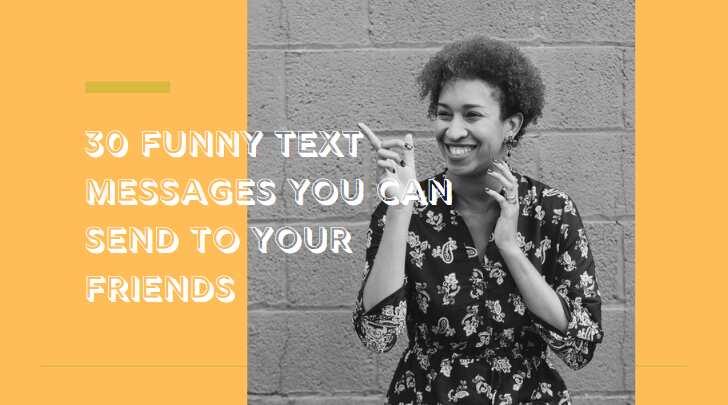
Изображение: legal.ng
Источник: UGC
Мы живем в век технологий, когда на то, чтобы сделать наших лучших счастливыми, могут уйти секунды.Для этого не нужно проявлять творческий подход. Просто следуйте приведенным ниже спискам забавных текстовых сообщений, которые обязательно превратят хмурый взгляд в улыбку, независимо от ситуации, в которой находится ваш приятель. Сюда входят забавные текстовые сообщения для подруги, забавные текстовые шутки и сообщения, чтобы подбодрить друга, забавные, остроумные сообщения и многое другое.
Веселые тексты-анекдоты
Одна из основных причин, по которой у нас есть друзья, — это то, что мы делимся веселыми шутками, с которыми мы сталкиваемся в повседневной жизни. Просто превращая шутки в текстовые сообщения, вы можете громко смеяться (LOL) со своим любимым человеком, разделяя счастливые моменты с помощью забавных текстовых шуток.
Изображение: pixabay.com
Источник: UGC
- Эй, приятель, как бы ты назвал собаку, у которой нет обеих ног? … ну, неважно, каким именем ты его назовешь, поверь мне, это не так идет!
- Раз уж вы думаете, что знаете слишком много, чем я, какая порода собак может прыгать выше зданий? Ответ — «любая собака», потому что здания не могут прыгать.
- Уважаемый, если вы получите ответ на этот вопрос, значит, я буду обедать. Какое самое высокое здание в мире ?… Это должна быть библиотека, потому что в ней так много историй!
Смешные текстовые сообщения для вашего друга, когда он грустит
Несмотря на то, что мы любим и хотим защитить наших друзей от любого вреда, реальность такова, что грусть и тяжелые времена, как правило, вырисовываются среди нашей дружбы. Это может включать в себя расставание, отказ и многое другое. Нет ничего лучше забавных текстовых сообщений, чтобы подбодрить их.
Изображение: pixabay.com
Источник: UGC
- Эй, красавица.Перестань плакать, потому что все кончено. Начни улыбаться, потому что этот неблагодарный неудачник — чужая проблема.
- Не печалься, что он предпочел ее тебе, перестань считать свои грозы и начни считать свои радуги!
- Эй, приятель, если они снова причинят тебе боль, просто скажи мне, я могу сделать их смерть похожей на несчастный случай! Не волнуйся, я тебя поддержу.
- Помните, не относитесь к жизни слишком серьезно. Вы никогда не выйдете из него живым.
- Если вы чувствуете себя подавленным, как будто мир вас не слушает, и вам хочется плакать, просто помните, что кто-то изо всех сил пытается толкнуть вас, чтобы открыть дверь.
Веселые тексты, полные остроумия для вашего друга
Это для тех приятелей, которые не только разделяют отличные моменты, но и обладают острым умом. Вместо того, чтобы просто посылать какие-то забавные сообщения, почему бы не добавить немного интеллекта и остроумного веселья, чтобы оживить момент? Изучите приведенный ниже список, чтобы узнать, как придумывать остроумные, веселые тексты.
Изображение: pixabay.com (изменено автором)
Источник: UGC
- Прежде чем мы встретимся сегодня вечером на вечеринке, просто помните, что жизнь — это не сказка.Если вы потеряете обувь в полночь, вы пьяны.
- Уважаемый, надеюсь, вы хорошо подготовились к завтрашнему экзамену. Сегодня, когда я читал, я заметил, что слово «учеба» изначально состояло из двух слов… «студенты умирают!»
- Эй, приятель, не позволяй никому смотреть на тебя свысока. Людям вроде этого нужно дать пять в рот стулом.
- В следующий раз, когда вы будете смеяться надо мной, я дам ваш номер телефона всем детям и скажу, что это горячая линия Санты.
- Эй, друг, хочешь пошутить? «По улице идут две нити ДНК.Один говорит другому: «Эти гены заставляют меня выглядеть толстым?»
ЧИТАЙТЕ ТАКЖЕ: Кокетливые и забавные текстовые сообщения для подруги
Смешные тексты для отправки лучшему другу
Правда остается в том, что многие люди хотели бы иметь в своей жизни особенных людей, которых они могли бы назвать лучшими друзьями. Если вы принадлежите к этой счастливой группе людей, вы можете позаимствовать приведенные ниже смешные тексты, чтобы подбодрить свою вторую половину.
Изображение: usplash.com
Источник: UGC
- Привет, ты знал, что ты мой BFFLWYLION… это означает, что ты мой «лучший друг на всю жизнь, нравится тебе это или нет».
- Привет, дружище, я думаю, что мы с тобой определенно будем друзьями навсегда. Ты знаешь почему? Потому что нам лень искать новых друзей.
- Это невероятно, как мы можем случайно смотреть друг на друга и, даже не говоря ни слова, знать, что мы смеемся над одним и тем же человеком.
- Иногда мне интересно, как ты меня терпишь, потом вспоминаю, о! Я терплю тебя! Так что мы равны.
- Дорогой приятель, жизнь слишком коротка, чтобы все время быть серьезным.Так что … если вы не можете смеяться над собой, позвоните мне … я буду смеяться над вами.
- Мы были друзьями так долго, что я не могу представить, кто из нас имеет плохое влияние.
Самые забавные текстовые сообщения для отправки другу в дни рождения
Лучшие друзья больше похожи на братьев и сестер от разных матерей. Празднование их дней рождения — один из самых важных дней в нашей жизни, поскольку мы ясно выражаем им свою любовь. Нет более простого способа добиться этого, чем придумывать самые смешные тексты, которые наверняка заставят их смеяться и пощекотать их забавные кости.
Изображение: pixabay.com (изменено автором)
Источник: UGC
- С Днем Рождения моего единственного верного лучшего друга. Что бы я без тебя делал? Бьюсь об заклад, без наших разговоров мои счета за терапию были бы возмутительными.
- С Днем Рождения моего лучшего друга! Пусть ваши беды будут немногочисленными и далекими, как зубы моей бабушки!
- С Днем Рождения одного из очень немногих людей, дни рождения которых я могу вспомнить, не полагаясь на напоминания в Facebook.
- На твой День Рождения я хотел подарить тебе что-то смешное и очаровательное, но потом вспомнил, что я уже есть в твоей жизни. HBDAY!
- «Забудьте о прошлом; вы можете изменить его. Забудьте о будущем; вы можете его предсказать. Забудьте о настоящем; я не получил вам его! С днем рождения, мой лучший!»
Смешные вещи, чтобы написать девушке
Большинству мальчиков, как правило, трудно заставить своих подруг-девушек улыбнуться. Другие идут на то, чтобы покупать их по дорогим ценам.Позволь мне украсть тебе секрет. Находя забавные текстовые сообщения для отправки своей подруге, вы можете укрепить связь между вами, поскольку не всех девушек привлекают деньги.
Изображение: pixabay.com
Источник: UGC
- Такой друг, как вы, похож на хороший бюстгальтер… «Трудно найти, поддерживает, удобный, Всегда поднимает настроение, заставляет выглядеть лучше… и всегда близок вашему сердцу! »
- Я думаю, что вы декоратор интерьеров. Ты знаешь почему? Потому что, когда вы ходили в класс в тот день, комната внезапно стала красивой и идеальной!
- Путешествовали ли вы когда-нибудь на другую планету, кроме планеты Земля? (Ее ответ: НЕТ!) Вау! У нас так много общего!
- Привет, я думаю, тебе нужно обратиться к врачу (Она: Почему?) Потому что у тебя есть красота на всем лице!
- Извините, дорогая, сегодня, когда я встретил вас, я подумал, что вы, должно быть, потерялись.(Она: Почему?) Потому что небеса там наверху, а не здесь!
- Подскажите, было ли больно? (Ее: что?) Когда ты упал с небес и сломал крылья! Потому что для меня ты прекрасна как угол.
Из приведенного выше списка забавных текстовых сообщений, я думаю, у вас есть несколько отличных идей, которые сделают вас тем другом, с которым все любят быть рядом, благодаря творческим, забавным текстовым сообщениям, которые вы отправляете. Вам не нужны деньги, вам не нужен модный подарок или даже умереть, чтобы ваш друг показал, что вы заботитесь о нем, отправляете им забавные текстовые сообщения и отлично проводите время каждый день.
ЧИТАЙТЕ ТАКЖЕ: Топ 50 забавных каламбуров, анекдотов, анекдотов и ответных строк
.
WhatsApp — Как переслать текст, изображение, видео или файл в другую группу
WhatsApp недавно добавила ряд новых функций в свои приложения для iOS и Android.
Межплатформенный мессенджер теперь может обрабатывать полужирный и курсивный текст в ваших сообщениях, а недавно включил возможность вставлять предыдущий текст в ваш ответ, например, цитату-твит в Twitter.
WhatsApp также позволяет пользователям пересылать предыдущие сообщения другим групповым беседам или контактам в приложении.
Это может быть чрезвычайно полезным способом отправки изображений, видеофайлов или информации друзьям, к которым у вас нет доступа локально на вашем устройстве.
Чтобы передать сообщение или файл другому контакту, просто нажмите и удерживайте содержимое до тех пор, пока над пузырем чата не появится небольшая панель задач с рядом опций, включая Star , Copy , Info , Вперед , Удалить .
Нажмите Переслать , и приложение отобразит маленькие пузыри рядом с каждым из текстов и отправленных файлов в чате.
В iOS вам нужно выбрать сообщения или файлы, которые вы хотите передать, а затем нажать на стрелку в нижнем левом углу окна приложения.
На Android вариант пересылки сообщения находится на панели инструментов в верхней части окна, представленной стрелкой.
Это позволяет вам пересылать контент в приложении, вы сможете выбрать отдельный контакт, список рассылки или групповой чат.
Вы также можете коснуться вкладки контактов в нижней части окна, чтобы начать новый разговор с перенаправленным изображением или сообщением.
В iOS пользователи могут коснуться значка «Поделиться» в правом нижнем углу приложения, чтобы открыть лист общего доступа операционной системы.
Это позволяет пользователям сохранять контент на свои устройства, открывать его в фотографиях, электронной почте или другом приложении iOS.
На Android те же функции обозначаются символом двух листов бумаги, помещенных друг на друга.
Новость появилась, когда WhatsApp представил поддержку анимированных GIF-файлов в своей последней бета-версии.
В учетной записи социальной сети отмечается, что версия 2.16.7.1 приложения теперь автоматически воспроизводит ссылки в формате GIF и вставляет анимированные изображения непосредственно в ваши разговоры.
Следует признать, что поддержка GIF не так полнофункциональна, как Facebook Messenger, который позволяет пользователям выбирать и отправлять GIF-файлы с определенной клавиатуры.
Согласно The Next Web , журнал изменений WhatsApp отмечает, что обновленное приложение сможет сохранять GIF-файлы «как простое изображение».
WhatsApp, по слухам, также рассматривает возможность добавления видеочата в свой чрезвычайно популярный кроссплатформенный мессенджер.
.



